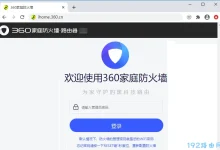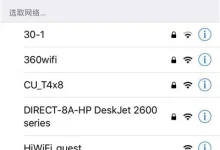首先确保所有设备登录同一百度账号,进入“我的”页面点击小说书架,通过两指下拉刷新同步内容;添加小说时需经搜索并点击“加入书架”以触发云端记录;最后检查个人中心内“自动同步书架”功能是否开启,确保跨设备实时同步阅读数据。
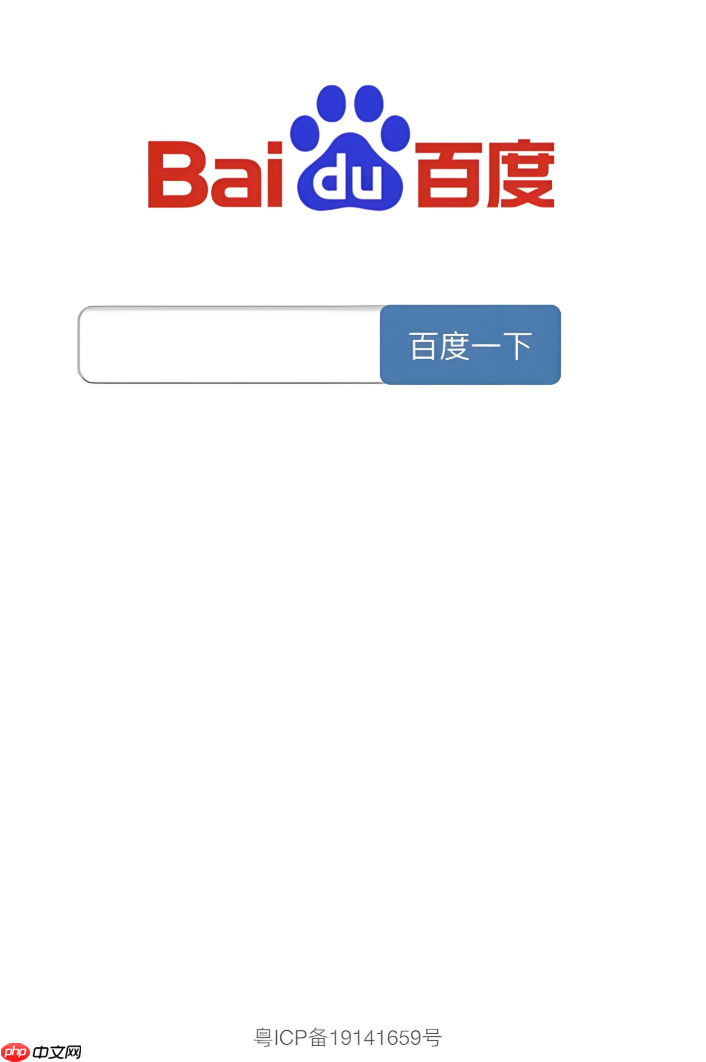
如果您在不同设备上使用百度App阅读小说,希望书架内容保持一致,可以通过同步功能实现跨设备的阅读记录和书籍管理。以下是实现百度App小说书架同步的具体操作方法:
本文运行环境:iPhone 15 Pro,iOS 18
一、确保账号登录状态
书架同步的前提是所有设备都登录了同一个百度账号。未登录状态下添加的小说不会被上传至云端,导致无法同步。
1、打开百度App,点击右下角我的进入个人中心。
2、检查页面顶部是否已显示您的用户名或头像信息。
3、若未登录,请点击头像区域,选择登录账号,输入手机号和密码完成登录。
二、手动刷新书架同步
在部分情况下,书架内容未能及时更新,可尝试手动触发同步机制,强制从服务器拉取最新数据。
1、进入百度App后,点击底部导航栏的我的选项。
2、在“我的”页面中找到并点击小说书架入口。
3、进入书架界面后,用两根手指同时向下滑动屏幕,执行下拉刷新操作。
4、等待加载动画结束,页面会自动更新为云端最新的书架内容。
三、通过搜索添加小说实现云端记录
当您在新设备上登录时,原有书架可能为空。此时通过标准流程添加小说,系统会自动将书籍信息保存至云端,后续其他设备登录即可同步显示。
1、在百度App首页,点击上方的小说频道或进入“我的”页面点击“小说书架”。
2、点击页面右上角的放大镜图标进入搜索框。
3、输入想要阅读的小说名称,例如“斗破苍穹”,从搜索结果中选择正确的书籍。
4、进入小说详情页后,点击加入书架按钮。
5、该操作会将书籍信息实时上传至账户云端,下次登录任意设备均可同步看到。
四、检查并开启同步设置
确认百度App的设置中已启用书架同步功能,避免因设置关闭而导致同步失败。
1、进入小说书架页面,点击右上角的头像或用户图标。
2、进入个人中心后,查找与阅读设置或“同步设置”相关的选项。
3、确认“自动同步书架”或“云同步”开关处于开启状态(显示为绿色或蓝色)。

 路由网
路由网